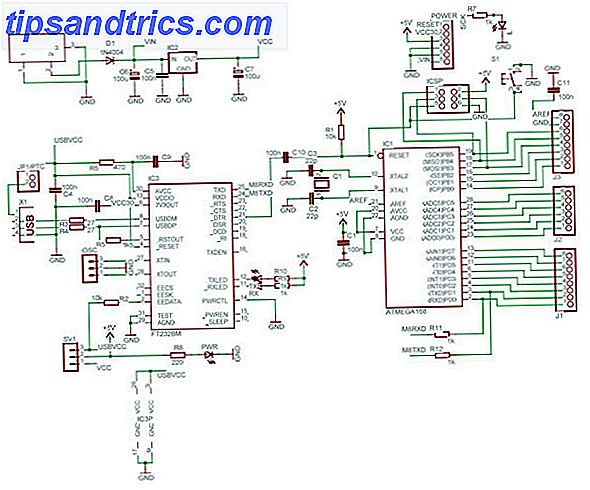Automatiseer dingen die u op dit moment zelf doet. Cuttlefish is een nieuw Ubuntu-programma waarmee u eenvoudige regels kunt instellen die u tijd kunnen besparen. Het is een beetje zoals ifttt, waarmee je je web-apps kunt automatiseren. Als dit dan dat: elke twee van je favoriete web-apps verbinden en automatiseren. Als dat dan: verbindt en automatiseert u elke twee van uw favoriete web-apps Verbind twee van uw favoriete web-apps in creatieve manieren. Een soort van "digitale duct tape" volgens Linden Tibbets, de maker van de app, If This Then That (ifttt) laat je nieuwe gebruiken vinden voor ... Lees meer, maar werkt volledig op je Ubuntu-desktop.
Automatiseer dingen die u op dit moment zelf doet. Cuttlefish is een nieuw Ubuntu-programma waarmee u eenvoudige regels kunt instellen die u tijd kunnen besparen. Het is een beetje zoals ifttt, waarmee je je web-apps kunt automatiseren. Als dit dan dat: elke twee van je favoriete web-apps verbinden en automatiseren. Als dat dan: verbindt en automatiseert u elke twee van uw favoriete web-apps Verbind twee van uw favoriete web-apps in creatieve manieren. Een soort van "digitale duct tape" volgens Linden Tibbets, de maker van de app, If This Then That (ifttt) laat je nieuwe gebruiken vinden voor ... Lees meer, maar werkt volledig op je Ubuntu-desktop.
Je hebt gehoord dat het zei: elke actie heeft een gelijke en tegenovergestelde reactie. Cuttlefish is niet precies op dat principe gebaseerd, maar is gebouwd rond stimuli die acties triggeren. U kunt een stimulus kiezen - bijvoorbeeld verbinding maken met een bepaald draadloos netwerk - en er een reactie op toewijzen - bijvoorbeeld door uw webbrowser te openen. Deze paren worden reflexen genoemd en met wat creativiteit kunnen ze u veel tijd besparen. Er is geen limiet aan het aantal acties dat een reflex kan hebben, wat betekent dat elke stimulus meerdere gelijktijdige acties kan activeren.
U hoeft niet eens een actie nodig om op te reageren: groepen opdrachten kunnen handmatig vanuit het menu worden gestart.
Verward? Wees niet; het is eigenlijk heel gemakkelijk te gebruiken en er zijn geen programmeervaardigheden vereist om deze GUI-gebaseerde tool te gebruiken.
Ermee beginnen
De beste manier om inktvis uit te leggen is door een paar dingen te proberen. Wanneer ik verbinding met internet maak, is het eerste wat ik wil doen een webbrowser openen, dus waarom zou u zeekat niet gebruiken om het proces te automatiseren? Ik start Cuttlefish en creëer een nieuwe reflex. Ik schakel de activering in met stimulus en kies mijn stimulus:

In dit geval zal mijn stimulus verbinding maken met Wifi, maar er zijn verschillende opties. Zodra u uw stimulus heeft gekozen, kunt u mogelijk meer details configureren. In mijn geval kan ik een bepaald draadloos netwerk kiezen om verbinding mee te maken:

Ik heb besloten om de actie alleen te activeren wanneer ik verbinding maak met mijn persoonlijke netwerk. Dus nu heb ik mijn stimulus ingesteld. Dit betekent dat het tijd is om mijn reactie in te stellen. Nogmaals, er zijn verschillende opties:

Ik ben geïnteresseerd in het starten van een programma, dus ik kies die actie. Als ik dat doe, kan ik mijn programma kiezen uit een eenvoudig menu en heb ik mijn reactie opgesteld.

Lijst met stimuli en acties
Dus wat voor soort triggers kun je instellen? Alles dat de hieronder gedefinieerde stimuli en acties combineert:
stimuli
- Applicatie start
- Toepassing stopt
- Bluetooth geactiveerd
- Bluetooth gedeactiveerd
- Bluetooth-apparaat maakt verbinding
- Bluetooth-apparaat verbreekt de verbinding
- Maak verbinding met WLAN
- Verbreek de verbinding met WLAN / LAN
- Stroomkabel aangesloten
- Stroomkabel losgekoppeld
- Scherm is vergrendeld
- Scherm is ontgrendeld
- USB-apparaat aangesloten
- USB-apparaat losgekoppeld
acties
- Activeer Bluetooth
- Activeer reflex
- Activeer WLAN
- Wijzig standaardprinter
- Verander bureaubladachtergrond
- Wijzig pidgin-status
- Verander proxy-modus
- Verander het volume
- Deactiveer Bluetooth
- Deactiveer reflex
- Deactiveer WLAN
- overwinteren
- Vergrendel scherm
- reboot
- Afsluiten
- Start de applicatie
- Start applicatie (geavanceerde modus)
- Stop een applicatie
- opschorten
- Ontgrendel scherm
- Wacht
Natuurlijk zal deze lijst veranderen; meer stimuli en acties worden toegevoegd. Installeer de software voor een volledige lijst, omdat ik momenteel geen online kan vinden om naar te linken.
Denk aan ideeën!
Wat Inktvis voor u kan doen, hangt geheel van uw verbeelding af. Ik dacht aan een paar dingen, waaronder Dropbox afsluiten als ik offline ben en mezelf een link geven om tegelijkertijd mijn IM- en Twitter-clients te lanceren.

Besteed wat tijd aan het spelen met de software en zoek uit wat het kan doen, kom dan hier terug en deel je ideeën hieronder zodat alle anderen er hun voordeel mee kunnen doen.
Inktvis installeren
Cuttlefish zal binnenkort in het Ubuntu Software Center zijn, dus kijk daar eerst. Als je het niet kunt vinden, raak niet in paniek: er is een inktvis-PPA. Gebruik deze opdrachten om de PPA toe te voegen aan uw systeem en installeer inktvis:
sudo add-apt-repository ppa:noneed4anick/cuttlefish sudo apt-get update sudo apt-get install cuttlefish
Het eerste commando zal de PPA toevoegen; de tweede, werkt uw bronnenlijst bij; de derde, installeert inktvis. Als u zich niet op uw gemak voelt met de commandoregel, kunt u proberen Y PPA Manager Y PPA Manage: een GUI voor het beheer van Ubuntu PPA's [Linux] Y PPA Manage: een GUI voor het beheer van Ubuntu PPA's [Linux] Wilt u voorkomen dat u de opdrachtregel gebruikt wanneer het installeren van geavanceerde software? Beheer dan uw Ubuntu PPA's vanuit een eenvoudige GUI met Y PPA Manager. Ubuntu-gebruikers krijgen hun software van de Ubuntu ... Lees meer in plaats daarvan.
Sorry, gebruikers van andere Linux-distributies: ik kan nog geen pakketten voor jullie vinden.
Ik vind het leuk om veel met Cuttlefish te spelen en ik zal met nieuwe ideeën komen die ik bedenk in onderstaande opmerkingen. Ik hoop dat je meedoet en we deze pagina kunnen gebruiken om ideeën te delen en eraan mee te werken.